Mac os mobilebackups где находится
Обновлено: 05.07.2024
Я нашел мою папку .MobileBackups довольно большой, она весит 160 ГиБ. Не следует ли стирать папку .MobileBackups после сеанса резервного копирования Time Machine?
Поскольку резервное копирование выполнено на внешнем диске, как я могу получить обратно 160 ГБ места на жестком диске? Могу ли я просто удалить эту папку или установить ограничение на резервное копирование на мобильные устройства?
Новое в OSX 10.10.1 (для меня по крайней мере . ). Когда в настройках Time Machine вы включаете Time Machine, OFF а затем включаете его ON снова, локальные резервные копии возвращаются, как повторяющийся кошмар. Необходимо снова отключить локальный.Чтобы отключить локальное резервное копирование, введите в терминале следующую команду:
Это почти никогда не требуется, поскольку система автоматически удаляет и отключает локальные резервные копии при заполнении диска. Вы можете выполнить поиск резервной копии с помощью приложения консоли, чтобы узнать, когда и когда происходит очистка хранилища из- за нехватки места.
Существует много путаницы относительно назначения локальных снимков. Это не снимки, которые затем сбрасываются на ваш фактический диск Time Machine при запуске резервного копирования, это отдельный набор снимков, которые позволяют восстанавливать файлы, которые вы случайно изменили или удалили, когда вы находитесь вдали от диска Time Machine , Это не настоящая резервная копия - она не поможет вам, если диск вашего ноутбука выйдет из строя - но она поможет, если вы в пути и случайно что-то потеряете, находясь в пути. Таким образом, они не очищаются после резервного копирования ТМ.
На моем компьютере (Macbook Air с флэш-памятью) он удаляет старые мобильные снимки через неделю. Поведение может отличаться на устройствах с жесткими дисками, так как они не испытывают проблем долговечности с полными дисками. Согласно документации Apple, они не удаляются через неделю. Обратите внимание, что доступное пространство, отображаемое в Finder, не учитывает локальные моментальные снимки, поскольку они будут автоматически удалены, если вам нужно пространство, и автоматически сохранят по крайней мере 20% свободного места на диске - так что вы обычно не должны не беспокоиться о месте, занимаемом локальными снимками. Однако, если вы не хотите, чтобы они были рядом, вы можете отключить их с помощью команды sudo tmutil disablelocal . Это освободит пространство, занимаемое вашими локальными снимками, и если вы включите его с sudo tmutil enablelocal , это начнется снова с пустым набором локальных снимков. Итак, быстрый способ выяснить, что там происходит, - отключить и снова включить локальные снимки.
Вы можете увидеть, сколько старых резервных копий хранится, активировав Time Machine. Белые отметки указывают на локальные снимки, а фиолетовые обозначают реальные резервные копии.
Если после настройки работы Time Machine у вас начало пропадать свободное место на системном диске Mac, хотя резервные копии создаются на другом локальном накопителе, и вы не знаете что делать, то эта заметка явно пригодится. В этом материале мы расскажем куда пропадает свободное пространство, как его восстановить и не допускать подобного в дальнейшем.
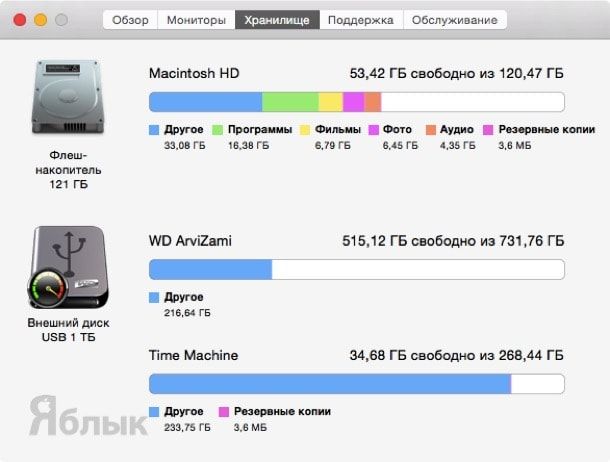
Функция «Автосохранение и Версии документов» (сохранение всех изменений в документах), которая «съедает» не так уж и много места, хранит резервные копии в директории /.MobileBackups корня системного диска.
Функция «Локальные копии Time Machine» (виновник этой темы) хранит свои файлы в /.DocumentRevisions-V100.
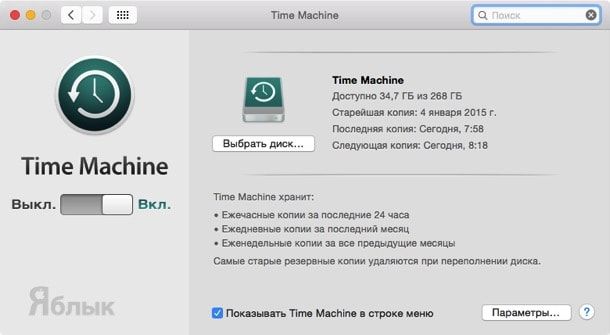
Отключив накопитель для хранения бекапов, OS X тут же сохраняет копии на локальном диске до тех пор, пока в системе не останется 20% свободного пространства, а уже затем начинает затирать старые данные. Это происходит в том случае, если у вас стоит HDD. Сценарий с SSD несколько иной — бекап хранится около недели, а копии будут создаваться до тех пор, пока не останется свободного пространства.
Apple обещает автоматически удалять неактуальные копии при нехватке свободного пространства на локальном диске. Однако на практике этого не происходит и приходится вручную удалять директорию /.MobileBackups. Если вам не столь важны локальные копии, то можно вообще отключить функцию резервного копирования данных на системный диск. В таком случае просто необходимо удалять файлы при подключенном накопителе, предназначенном для бекапов Time Machine.
Как отключить функцию резервного копирования данных Time Machine на локальный диск («Локальные копии Time Machine»)?
1. Откройте «Терминал», для этого откройте поиск Spotlight и наберите «Терминал» или же запустите через Finder → Программы → Утилиты → Терминал.
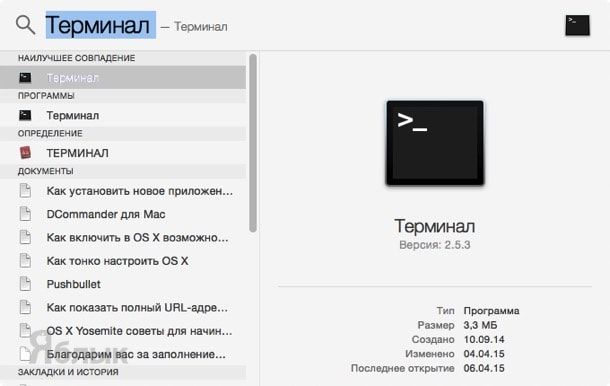
2. Введите команду sudo tmutil disablelocal
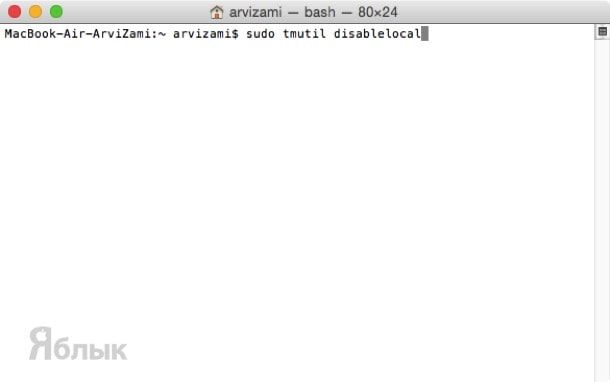
Как отключить функцию резервного копирования изменённых документов Time Machine на локальный диск («Автосохранение и Версии документов»)?
Эта функция не требовательна к свободному пространству, да и отключать её настоятельно не рекомендуем, однако, если очень сильно хочется, то выполните следующий алгоритм действий:
1. В Терминале получите root-права путём ввода команды sudo -s
2. Удалите каталог в который сохраняются файлы командой rm -rf /.DocumentRevisions-V100
3. Создайте символьную ссылку командой ln -s /dev/null /.DocumentRevisions-V100
Я нашел мою папку .MobileBackups довольно большой, она весит 160 гигабайт. Не следует ли удалить папку .MobileBackups после сеанса резервного копирования Time Machine?
Так как у меня есть резервная копия на моем внешнем диске, как я могу получить обратно 160GiB пространства на жестком диске? Можно ли просто удалить эту папку или установить ограничение на количество резервных копий для мобильных устройств?
3 ответа
Чтобы отключить локальные резервные копии, выполните эту команду в терминале:
Это почти никогда не требуется, так как система автоматически обрезает и отключает локальные резервные копии по мере заполнения вашего диска. Вы можете найти backupd , используя консольное приложение, чтобы узнать, происходит ли очистка хранилища из-за низкого пространства.
Существует много путаницы в отношении локальных снимков. Это не будет делать снимки, которые затем сбрасываются на ваш фактический привод Time Machine при запуске резервной копии, это отдельный набор снимков, которые позволяют вам восстанавливать файлы, которые вы случайно изменили или удалили, когда вы находитесь далеко от вашего диска Time Machine , Это не настоящая резервная копия - вам не поможет, если диск вашего ноутбука не удастся - но это поможет, если вы в пути, и вы случайно потеряете что-то в пути. Таким образом, они не очищаются после резервных копий TM.
На моем компьютере (Macbook Air с флэш-памятью) он удаляет старые мобильные снимки через неделю. Поведение может отличаться на устройствах с жесткими дисками, так как они не имеют проблем с продолжительностью работы с полными дисками. Согласно документации Apple, они не удаляются через неделю. Обратите внимание, что доступное пространство, показанное в Finder, не учитывает локальные снимки, потому что они будут автоматически удалены, если вам нужно пространство, и оно автоматически сохранит по меньшей мере 20% свободного места на диске - так что вы, как правило, Не беспокойтесь о пространстве, занятом локальными снимками. Однако, если вы их не хотите, вы можете отключить их командой sudo tmutil disablelocal . Это освободит пространство, сделанное вашими локальными моментальными снимками, и, если вы повторно включите его с помощью sudo tmutil enablelocal , он начнется снова с пустого набора локальных снимков. Таким образом, быстрый способ очистки от того, что происходит, состоит в отключении и повторном включении локальных снимков.
Вы можете увидеть, сколько старых резервных копий хранится, активируя Time Machine. Белые отметки указывают локальные снимки, а фиолетовые - реальные резервные копии.
Более подробную информацию можно найти из Apple и .
Я добавлю к этому, так как у меня возникла проблема переноса данных с жесткого диска 1 ТБ на SSD с 0,5 ТБ через Time Machine Restore. Я уменьшил общие данные на диске с
350 ГБ, но все же видел, что Time Machine Backup был размером
730 ГБ из-за Mobile Backups.
Turning Time Machine off удалит Mobile Backups, но это не будет сделано немедленно (и может быть подтверждено в Disk Utility) - они просто перемещаются в корзину, которые будут удалены позже (хотя вы их не увидите ). Некоторые из них предложили бы решительную меру использования этой команды терминала:
Я бы рекомендовал это как последнее усилие.
Поскольку мои данные были скопированы, я мог попробовать, но был представлен ошибки разрешений, предположительно, системой как тип защиты. Итак, я остановил процесс и просто перезапустил несколько систем.
Это сделало трюк, и пространство было освобождено, что позволило мне создать меньшую резервную копию Time Machine для восстановления на меньшем диске.
Это виртуальная папка. И отображаемый размер не является актуальным, копируются только измененные файлы, но отображается общий размер всех данных. Удаление MobileBackup не приведет к увеличению свободного места на 160 ГБ.
Чтобы удалить MobileBackups, просто создайте другое резервное копирование на внешний диск, он переместит все данные. Вы получите свободное пространство и более детальное резервное копирование на внешний диск.
Начну с конца — обнаружил еще одну особенность Mac OS X 10.7 — локальные резервные копии файлов (local snapshots), которые создает Time Machine.

Хранятся там только измененные файлы: ежечасные копии за последние 24 часа, ежедневные за месяц и еженедельные за год.
Если вы активно работаете с файлами, то эта ботва может разрастись довольно неслабо. Я бэкапы Тайм Машины храню на внешнем диске — периодически подключаюсь и запускаю резервное копирование. На локальных дисках мне эти резервные копии ни к чему — на одном вообще места почти не осталось, а другой — SSD, его под бэкапы как-то жалко пускать, да и там не особо просторно.
В папке /Volumes появился вот такой «диск» с диким названием. В Терминале он называется MobileBackup и точно так же зовется в виртуальной Windows 7 под Parallels, где я его изначально и обнаружил.

Я хочу выяснить где ЭТО расположено физически и сколько занимает места, но пока не получается. Инспектор (cmd+i) говорит, что это неизвестная штуковина формата mtmfs, емкость у него 127,18 ГБ и свободного места нет.

Емкость до цифры совпадает с разделом Boot, под который отведен весь SSD Crucial C300, но там свободными значатся 74.5 Гб.
Короче, я не знаю что это такое и остро хочу от него избавиться, если не получится настроить ГДЕ хранить локальные бэкапы, ЧТО конкретно в них помещать или не помещать и КАК ЧАСТО это делать.
В ранних версиях для разработчиков создание Local Snapshots можно было отключить галочкой в настройках Time Machine, но в Golden Master версии этот вариант пропал. Остался вариант через Терминал: sudo tmutil disablelocal. После этого пропадает папка /Volumes/MobileBackups и меняется текст в настройках Time Machine.

Про локальные копии больше ни слова, следующий бэкап запустится при подключении внешнего диска, что и требовалось сделать. Попутно пропал скрытый каталог /Volumes/Data/.MobileBackup, но он был 4 Кб размером — конфигурация, вероятно.
Нюанс — места ни на одном диске не прибавилось :) Но и не убавится внезапно — тоже хорошо. Помимо всего, постоянно «шуршащая» Time Machine мне не нужна — это сказывается на производительности и отзывчивости интерфейса.
На тему бэкапов — надо еще разобраться с резервными копиями Айподика, которые лежат в папке
Читайте также:

